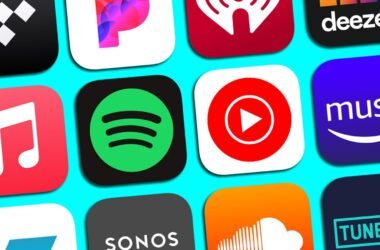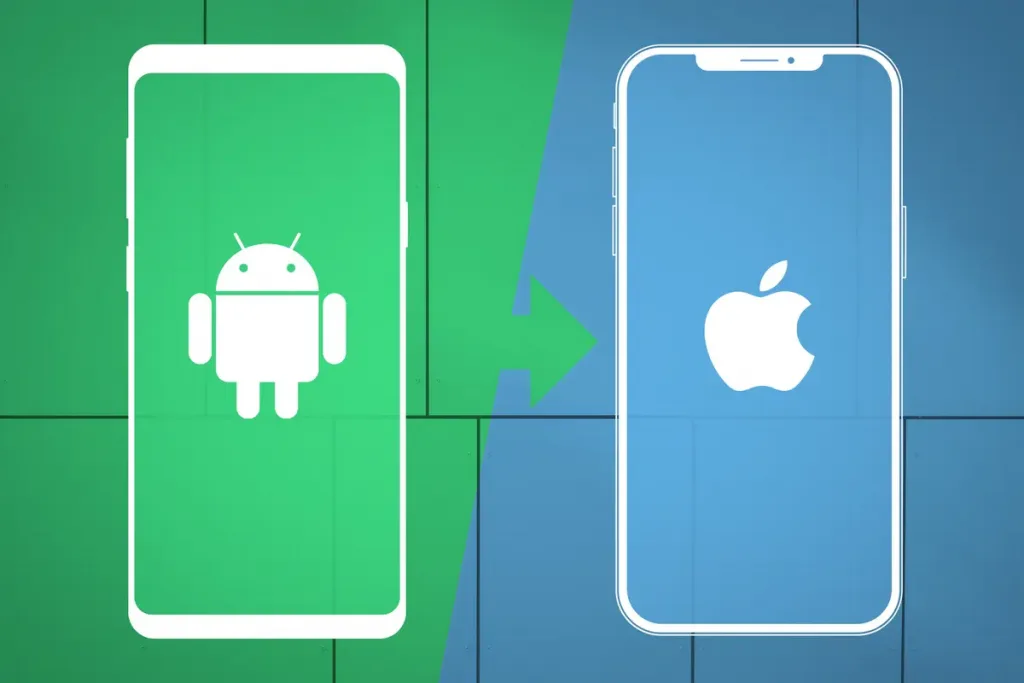
Якщо ви купили новий iPhone і хочете перенести всі свої контакти з Android, ви можете зробити це досить легко. Існує кілька способів, як це зробити, але ми розглянемо два найпопулярніші: через Google-акаунт і через додаток Move to iOS.
Спосіб 1: Через Google-акаунт
Цей спосіб працює, якщо ви синхронізували свої контакти з Google-акаунтом на Android. Якщо ні, вам потрібно спочатку зробити це. Для цього виконайте такі кроки:
- Відкрийте Налаштування на своєму Android-пристрої.
- Нажміть Акаунти і синхронізація або Акаунти (залежно від версії Android).
- Торкніться свого Google-акаунта і переконайтеся, що опція Синхронізувати контакти увімкнена.
- Нажміть Синхронізувати зараз, щоб оновити дані на серверах Google.
Після цього ви можете перейти до свого iPhone і імпортувати контакти з Google-акаунта.
Тепер всі ваші контакти з Android повинні бути доступними на вашому iPhone. Ви можете перевірити це, відкривши додаток Контакти.
Спосіб 2: Через додаток Move to iOS
Цей спосіб працює, якщо ви налаштовуєте свій iPhone вперше або плануєте скинути його до заводських налаштувань. Вам потрібно буде завантажити додаток Move to iOS на своєму Android-пристрої і використовувати його для перенесення даних на свій iPhone. Для цього виконайте такі кроки:
- Завантажте додаток Move to iOS з [Google Play] на своєму Android-пристрої.
- Відкрийте додаток і торкніться Продовжити.
- Прочитайте умови використання і торкніться Прийняти.
- Торкніться Далі у правому верхньому куті екрана Знайдіть код.
- Увімкніть свій iPhone і почніть процес налаштування.
- Торкніться Далі у правому верхньому куті екрана Перенесення даних з Android.
- Почекайте, поки на екрані iPhone з’явиться шестизначний код.
- Введіть цей код на своєму Android-пристрої і почекайте, поки з’явиться екран Перенесення даних.
- Оберіть Контакти і будь-які інші дані, які ви хочете перенести, і торкніться Далі.
- Почекайте, поки процес перенесення завершиться. Це може зайняти деякий час, залежно від кількості даних.
- Коли ви побачите повідомлення Перенесення завершено на обох пристроях, торкніться Готово на своєму Android-пристрої і Продовжити на своєму iPhone.
- Завершіть налаштування свого iPhone.
Тепер всі ваші контакти з Android повинні бути доступними на вашому iPhone. Ви можете перевірити це, відкривши додаток Контакти.